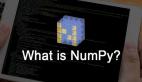今天小麦给大家介绍V7新版本中一个超级超级好用的功能——Excel照相机。
大家看过哈利.波特吗?在魔法的世界中,巫师们拍出的照片都是动态显像的,比如邓布利的照片会保留他当时的情绪动作甚至是内心世界(照片里的老邓会抠鼻子还会跑来跑去)。小麦表示无敌羡慕嫉妒啊!现实中要是有这样一个神奇的照相机,多有意思多炫酷啊!
现在,在我们BI的世界中,就有这样一款神奇的”魔法照相机”——Smartbi产品V7版本电子表格的Excel照相机。
它主要应用在信息展示较多或是图表混搭不容易更新维护的电子表格仪表盘页面中,使用Excel照相机功能会使布局更加灵活,维护更加方便。
举例说明:
如下电子表格页面,如果作为一个整体来实现,会在布局调整上花费不少时间。
先不说上面标题需要合并单元格,光是左上和左下表格列数不一致的这种情况,就需要全面全局考虑如何通过合并行列来实现,差一点点就得重新调整。
并且,以后若是想修改一下表格或是标题,还得考虑全局全面,不然牵一发而动全身,会导致较多的维护工作量。
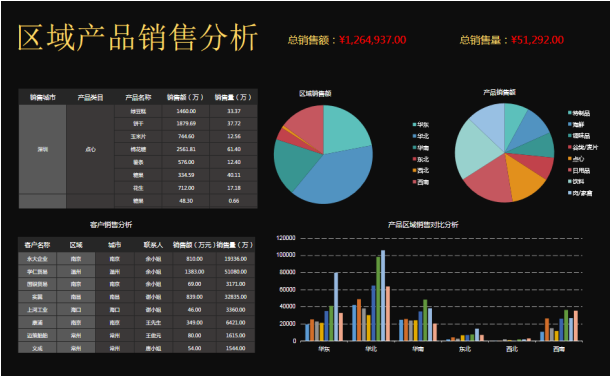
现在,我们使用V7的Excel照相机功能就可以***解决这些问题。
首先,我们把上面仪表盘页面拆分为标题区、表格1区、表格2区、饼图区和柱图区。如下图:
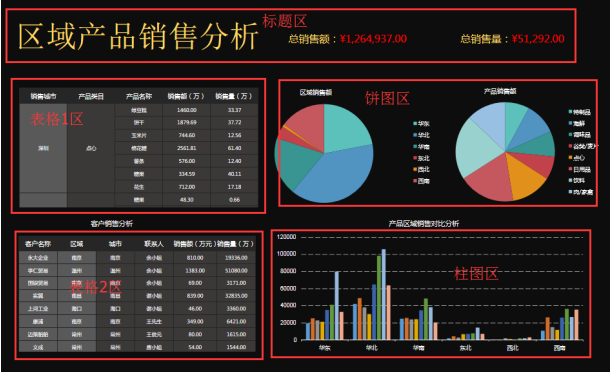
接着我们把标题区、表格1区和表格2区的内容放到不同的sheet页面中,再使用Excel照相机功能对每个sheet页需要内容进行拍照复制,然后回原页面中粘贴为链接图片,***进行布局调整。(一般图形从sheet页面中取数据即可)。
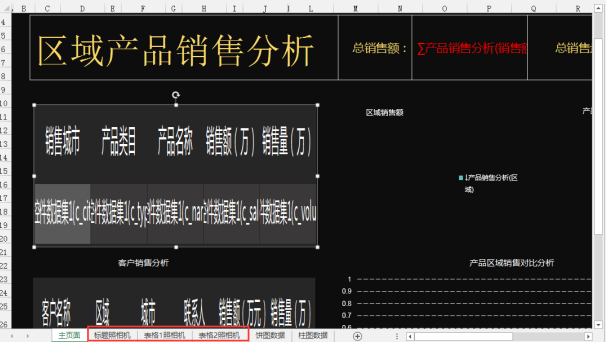
这样使用链接图片的方式会使布局更加灵活,维护更加方便。比如想改表格1区域内容时,只需要改表格1区域对应的sheet页(双击即可定位)内容即可,不用牵一发而动全身,避免产生更多的维护工作量。
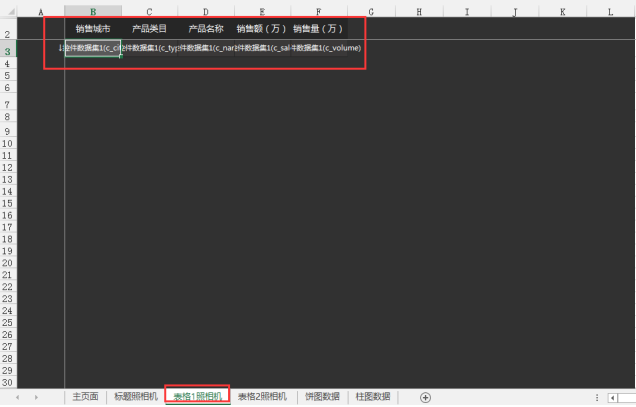
通过上面的例子,我们可以了解Excel照相机功能是在V7电子表格仪表盘中把已经设计好的区域复制粘贴为链接图片素材,以图片形式在页面中作为某个区域展示的占位符。
这个功能它非常神奇好用,能解决好多问题,主要体现在下面几点:
1、 区域变图片,易于布局排版。以图片方式占位,位置大小都是支持任意改变,这样使页面布局排版更简单灵活,避免了增删列操作或是单元格调整行高列宽操作而造成的区域干扰,也避免了如原区域内容过多显示不全(支持滚动条显示)。
2、 动态加同步,保留最全效果。链接图片不仅能完整保留原区域内容、格式、交互等动静态效果,并且与新sheet被复制区域中的内容、格式、样式等都是同步的,即原区域内容效果改变,链接图片也会跟着变化。
3、 双击而定位,易于效果修改。双击图片即可定位到被复制的区域,易于修改。
怎么样,看到这样神奇的功能,您是不是心动了呢?心动不如行动,赶紧到我们公司网站www.smartbi.com.cn下载V7版本试用吧!